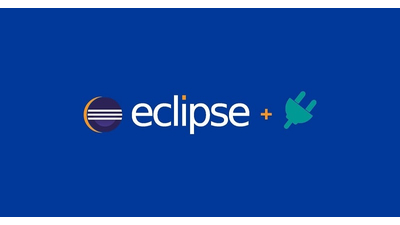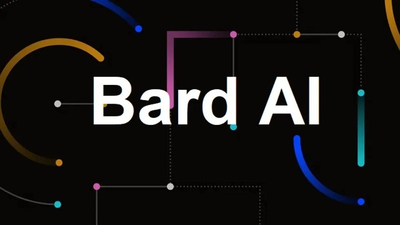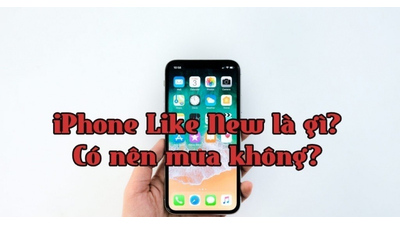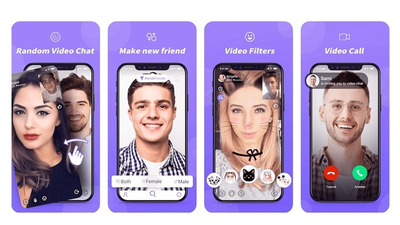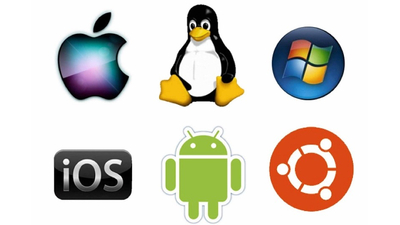Virus máy tính đang trở thành mối đe dọa ngày càng tinh vi trong thời đại số hóa. Theo thống kê của các tổ chức an ninh mạng toàn cầu, mỗi ngày có hơn 560.000 mẫu mã độc mới được phát hiện. Tại Việt Nam, số lượng thiết bị bị nhiễm virus tăng 34% trong năm 2024, gây thiệt hại hàng nghìn tỷ đồng cho cá nhân và doanh nghiệp.
TechCare.vn - với đội ngũ chuyên gia bảo mật hệ thống có hơn 10 năm kinh nghiệm trong lĩnh vực an ninh mạng - đã xử lý trên 15.000 ca nhiễm virus cho khách hàng trên toàn quốc. Bài viết này tổng hợp kiến thức chuyên sâu về Virus máy tính, cách phòng chống và diệt virus trên máy tính và trang bị kỹ năng phòng vệ toàn diện.
Download phần mềm diệt Virus Avast: https://drive.google.com/file/d/1eUsCDrMwyoNR6ooY4CaOFdAWl9BAA3qT/view?usp=drive_link
- Giới thiệu về virus máy tính
- Virus Máy Tính Lây Nhiễm Như Thế Nào?
- Cách Phòng Chống Và Diệt Virus Trên Máy Tính Hiệu Quả Nhất
- Những Loại Virus Máy Tính Nguy Hiểm Nhất Hiện Nay
- Cách Khắc Phục Máy Tính Bị Nhiễm Virus Quảng Cáo Hiệu Quả
- Kinh nghiệm và mẹo từ chuyên gia TechCare.vn
- Lời khuyên từ TechCare.vn
Giới thiệu về virus máy tính
Định nghĩa và cơ chế hoạt động

Virus máy tính là chương trình phần mềm độc hại được thiết kế để tự sao chép và lây lan từ máy này sang máy khác, gây tổn hại cho dữ liệu, hệ thống hoặc đánh cắp thông tin. Khác với quan niệm thông thường, không phải mọi phần mềm độc hại đều là virus.
Cơ chế hoạt động của virus gồm ba giai đoạn chính:
Giai đoạn xâm nhập: Virus len lỏi vào hệ thống thông qua file đính kèm email, phần mềm lậu, thiết bị USB nhiễm độc hoặc lỗ hổng bảo mật. Một số biến thể tiên tiến có khả năng khai thác zero-day exploit - những lỗ hổng chưa được vá.
Giai đoạn ẩn náu: Sau khi xâm nhập, virus thường ngụ tàng trong các thư mục hệ thống, thay đổi registry hoặc tạo tiến trình ẩn. Rootkit - dạng virus nâng cao - có thể ẩn sâu ở kernel level, gần như vô hình với phần mềm diệt virus thông thường.
Giai đoạn kích hoạt: Virus thực thi hành vi phá hoại hoặc đánh cắp dữ liệu theo lịch trình định sẵn. Một số loại chỉ hoạt động khi có điều kiện kích hoạt cụ thể, khiến việc phát hiện trở nên khó khăn.
Virus Máy Tính Lây Nhiễm Như Thế Nào?
Virus máy tính lây lan qua nhiều con đường, tận dụng sự sơ hở của người dùng và hệ thống. Chúng thường được viết dưới dạng chuỗi lệnh (routine) với địa chỉ thay đổi linh hoạt, giúp tránh bị phát hiện nhanh chóng. Dưới đây là các hình thức phổ biến nhất:
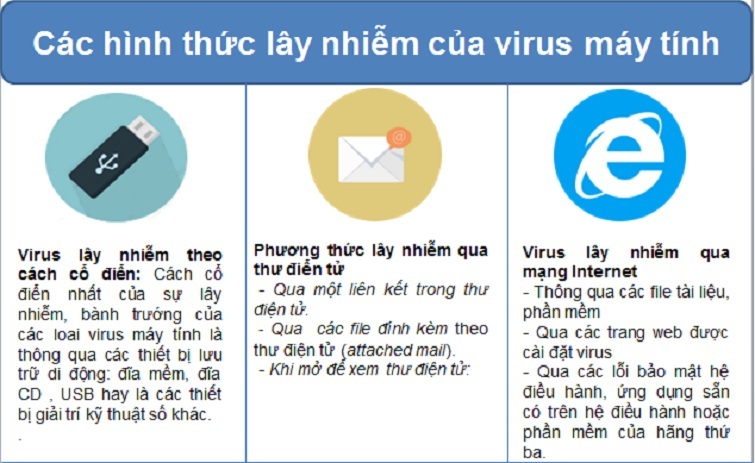
Virus máy tính lây nhiễm như thế nào?
Lây Nhiễm Qua Email
Email là kênh liên lạc hàng ngày, nhưng cũng là "cửa ngõ" cho virus. Nhiều email rác chứa liên kết hoặc tệp đính kèm độc hại. Khi người dùng click vào, virus sẽ xâm nhập và tự động gửi liên kết tương tự đến danh bạ email khác, tạo hiệu ứng lan truyền chuỗi. Để tránh, hãy kiểm tra kỹ tên người gửi, địa chỉ email và nội dung trước khi mở. Các chuyên gia bảo mật khuyến cáo sử dụng tính năng quét email tự động từ nhà cung cấp dịch vụ.
Lây Nhiễm Qua Mạng Internet
Internet là môi trường lý tưởng cho virus lan rộng. Chúng thường ẩn náu trong phần mềm miễn phí tải về, tài liệu trực tuyến hoặc các trang web độc hại. Chỉ cần truy cập một liên kết không an toàn, máy tính có thể bị nhiễm ngay lập tức, dẫn đến hỏng ổ cứng, xóa dữ liệu hoặc bị theo dõi từ xa.

Dấu hiệu nhận biết bao gồm: màn hình lỗi liên tục, máy chạy chậm bất thường, driver gặp vấn đề, hoặc các cảnh báo bảo mật xuất hiện. Theo kinh nghiệm từ Techcare, nhiều trường hợp sửa chữa laptop tại Đà Nẵng liên quan
đến nhiễm virus từ tải phần mềm crack hoặc truy cập trang web không đáng tin cậy.
Top 5 phần mềm diệt virus miễn phí tốt nhất hiện nay
Cách khắc phục lỗi máy tính, laptop không nhận ổ cứng hiệu quả nhất
Cách Phòng Chống Và Diệt Virus Trên Máy Tính Hiệu Quả Nhất
Để bảo vệ dữ liệu và hệ thống, cần kết hợp các biện pháp phòng ngừa và diệt trừ. Dưới đây là các giải pháp thực tế, dựa trên thực tiễn xử lý tại Techcare:
Khởi Động Windows Defender Có Sẵn Trên Hệ Điều Hành
Windows Defender là công cụ diệt virus miễn phí tích hợp sẵn trên Windows, hiệu quả cho người dùng cơ bản. Các bước thực hiện trên Windows 10/11:
- Tìm kiếm "Windows Defender Security Center" trên thanh Taskbar hoặc click biểu tượng khiên ở góc phải.
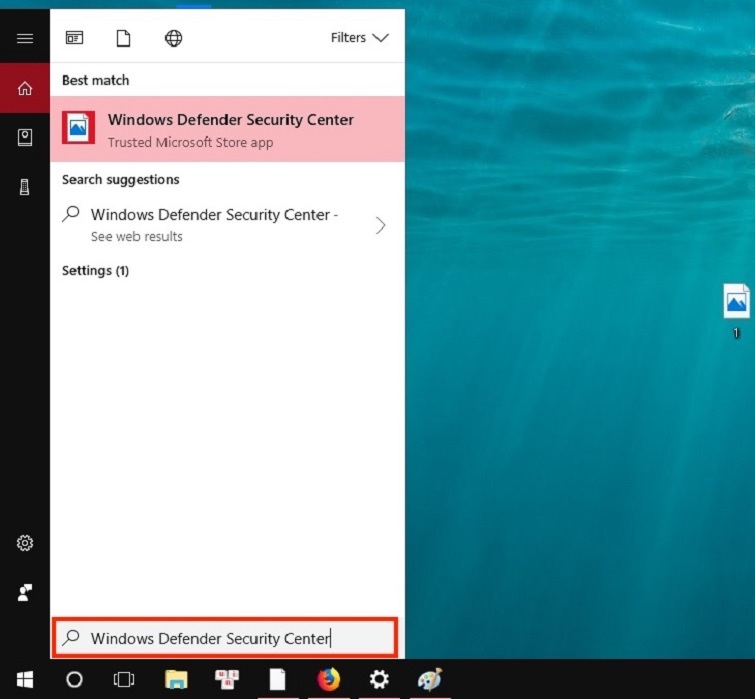
- Chọn "Virus & threat protection".
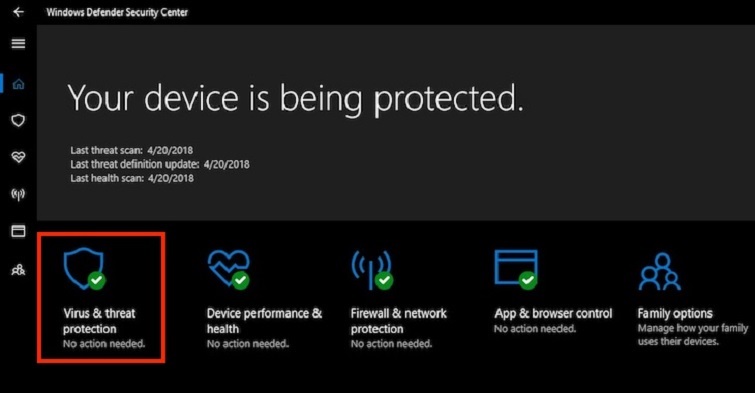
- Nhấn "Quick scan" để quét nhanh (thời gian 5-20 phút tùy dung lượng). Để quét thư mục cụ thể, chọn "Advanced scan" > "Scan now" > Chọn thư mục.
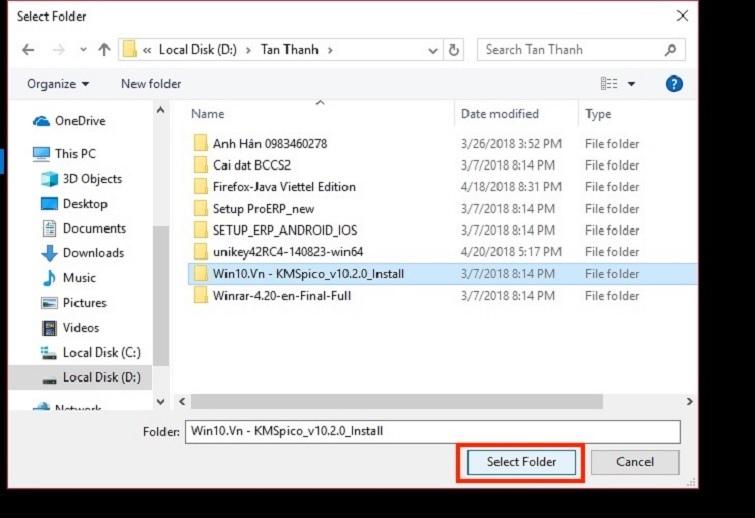
Công cụ này sử dụng cơ sở dữ liệu cập nhật từ Microsoft, giúp phát hiện và cách ly virus kịp thời.
Sử Dụng Phần Mềm Diệt Virus Từ Bên Thứ 3

Các phần mềm chuyên dụng mang lại bảo vệ mạnh mẽ hơn, như Bkav, AVG, ESET, Avast, Kaspersky, Avira, BitDefender. Chúng hỗ trợ quét sâu, tường lửa và bảo vệ thời gian thực.
Cập Nhật Hệ Điều Hành Thường Xuyên
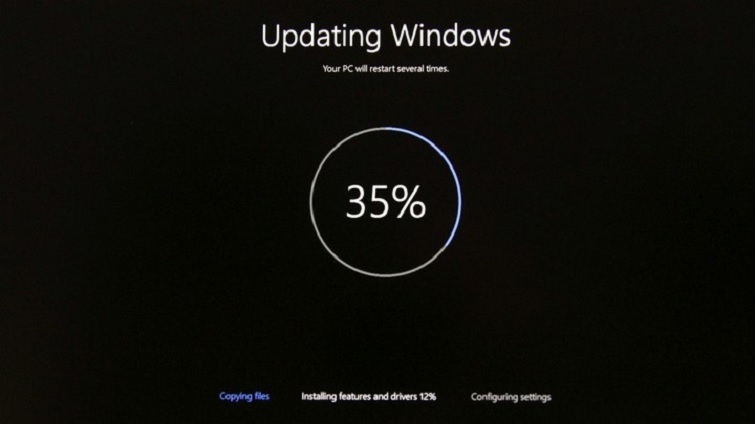
Lỗ hổng bảo mật trên Windows là "cửa sau" cho hacker. Cập nhật định kỳ qua Settings > Update & Security sẽ vá lỗi, ngăn chặn virus khai thác. Microsoft khuyến nghị kiểm tra cập nhật hàng tuần để duy trì an toàn.
Những Loại Virus Máy Tính Nguy Hiểm Nhất Hiện Nay
Từ năm 1998 đến nay, nhiều virus đã gây thiệt hại lớn cho hàng triệu thiết bị. Dưới đây là danh sách các loại nguy hiểm nhất, dựa trên tác động lịch sử và mức độ phá hoại:

- CIH (1998): Còn gọi là Chernobyl, xóa BIOS và làm hỏng ổ cứng, ảnh hưởng hàng triệu máy tính.
- Melissa (1999): Lan qua email, làm tắc nghẽn hệ thống mạng toàn cầu.
- ILOVEYOU (2000): Virus email phá hủy tệp tin, gây thiệt hại hàng tỷ USD.
- Code Red (2001): Tấn công máy chủ web, lây lan qua lỗ hổng IIS.
- SQL Slammer (2003): Làm chậm internet toàn cầu bằng cách tấn công cơ sở dữ liệu SQL.
- Bagle (2004): Backdoor virus, mở cửa cho hacker kiểm soát từ xa.
- MyDoom (2004): Nhanh nhất lịch sử, tấn công DDoS các trang web lớn.
- Storm Worm: Tạo botnet khổng lồ để gửi spam và đánh cắp dữ liệu.
- WannaCry (2017): Ransomware mã hóa dữ liệu, đòi tiền chuộc, ảnh hưởng hàng trăm nghìn thiết bị toàn cầu.
Những virus này chứng minh sự tiến hóa của mã độc, từ phá hủy đơn giản đến kiểm soát kinh tế.
Cách Khắc Phục Máy Tính Bị Nhiễm Virus Quảng Cáo Hiệu Quả
Virus quảng cáo (adware) gây khó chịu bằng cách hiển thị pop-up liên tục. Techcare hướng dẫn các cách khắc phục dựa trên kinh nghiệm sửa chữa:
Gỡ Phần Mềm Vừa Cài Đặt
Adware thường kèm theo phần mềm miễn phí. Kiểm tra Control Panel > Uninstall a program để gỡ các ứng dụng lạ. Sử dụng công cụ từ bên thứ ba để quét sâu hơn.
Gỡ Bỏ Malware Bằng Phần Mềm AdwCleaner
- Tải và cài AdwCleaner.
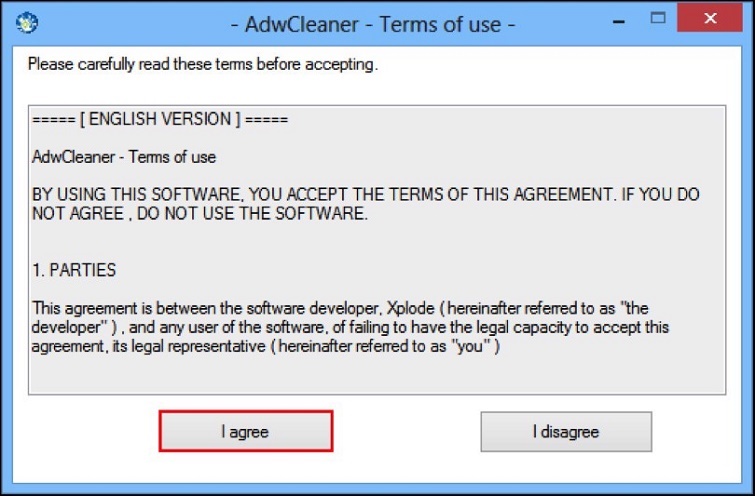
- Chạy với quyền admin (Run as Administrator), đồng ý điều khoản.
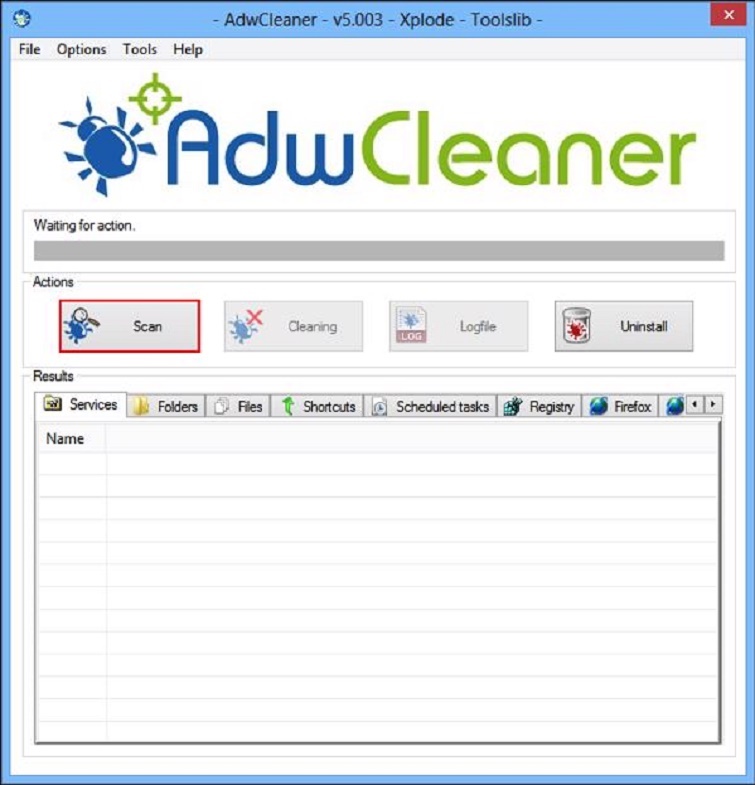
- Chọn "Scan" để quét.
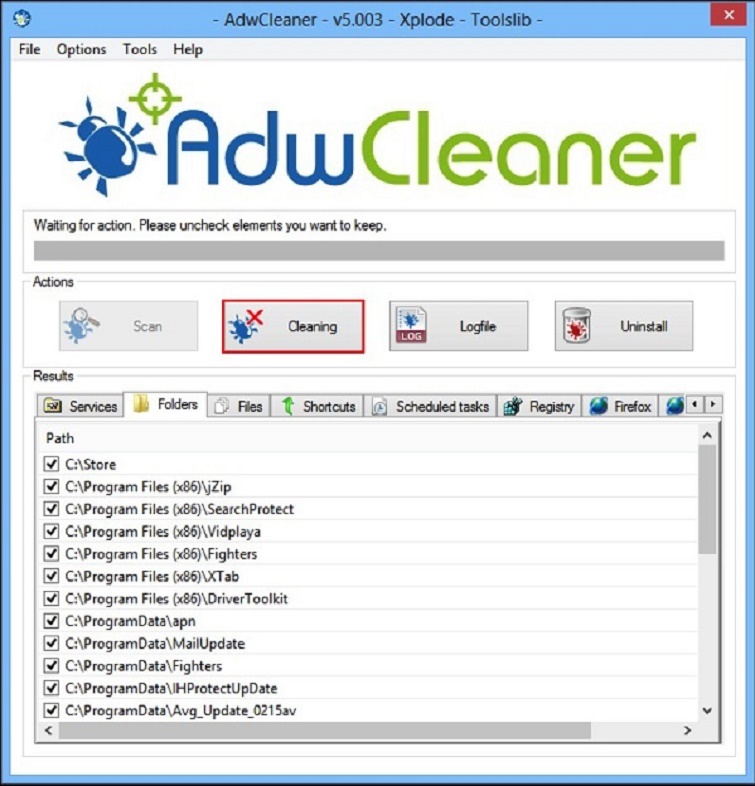
- Chọn kết quả nghi ngờ và nhấn "Clean".
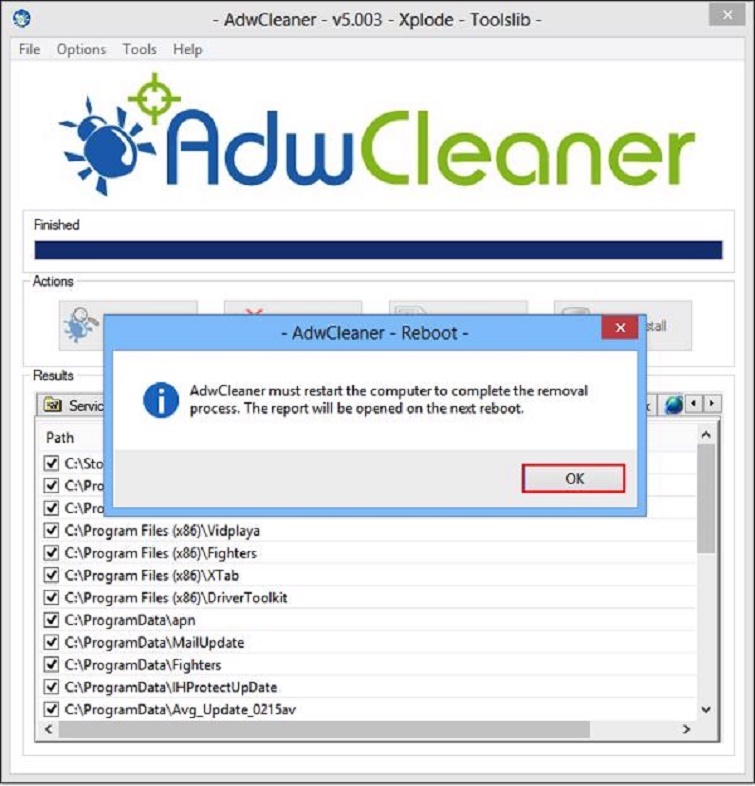
- Chọn OK. Tiếp tục nhấn OK để khởi động lại máy để hoàn tất.
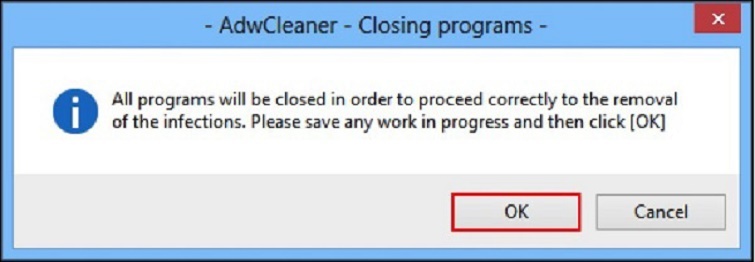
Tham khảo: cách khắc phục khi máy tính bị nhiễm virus
Gỡ Bỏ Trực Tiếp Trên Trình Duyệt
Đối Với Chrome
Download Chrome: https://drive.google.com/file/d/1XOvnHAQrtK_dzpSOBjqp3E0jiO_JJlhN/view?usp=drive_link
- Mở Control Panel > Uninstall a program để gỡ phần mềm lạ.
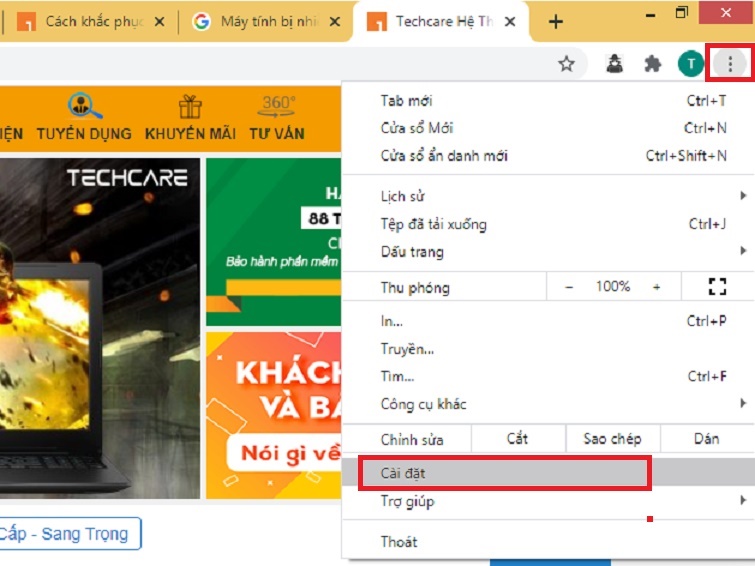
- Vào Settings > Advanced > Reset and clean up > Restore settings to original defaults.
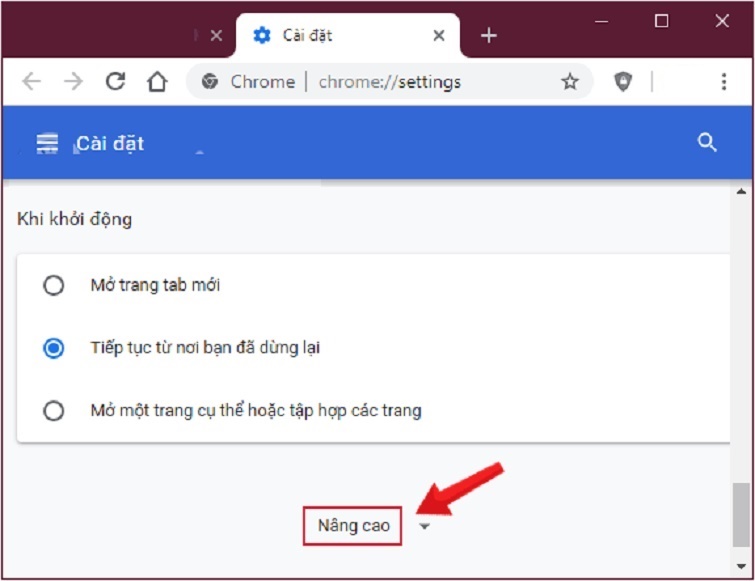
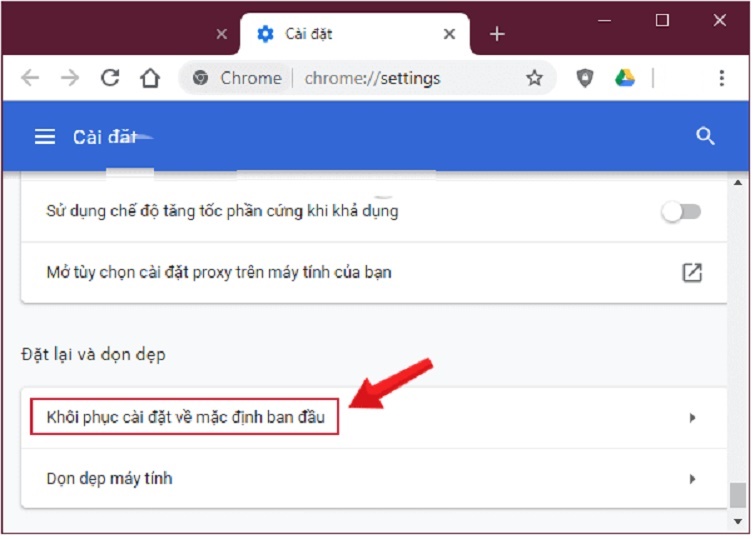
- Hãy chọn vào ô có nôi dung Đặt lại các tùy chọn cài đặt để trình duyệt Chrome của bạn được trở về như lúc đầu.
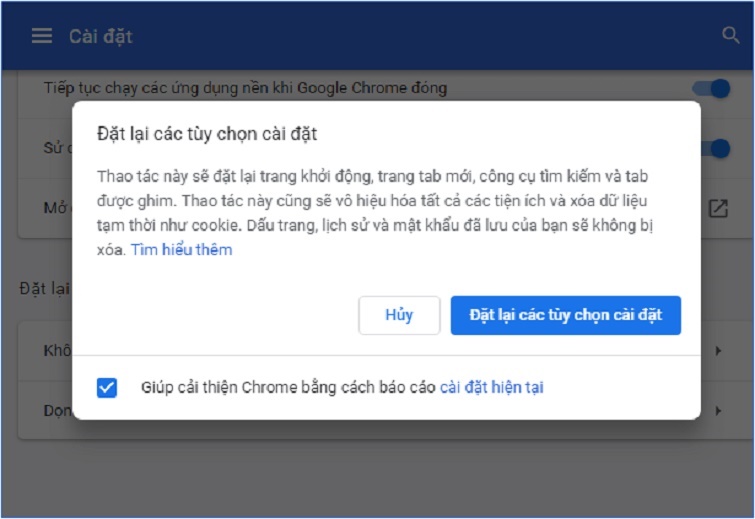
- Xác nhận và khởi động lại.
Đối Với Mozilla Firefox
- Click biểu tượng ba gạch > Help (dấu ?).
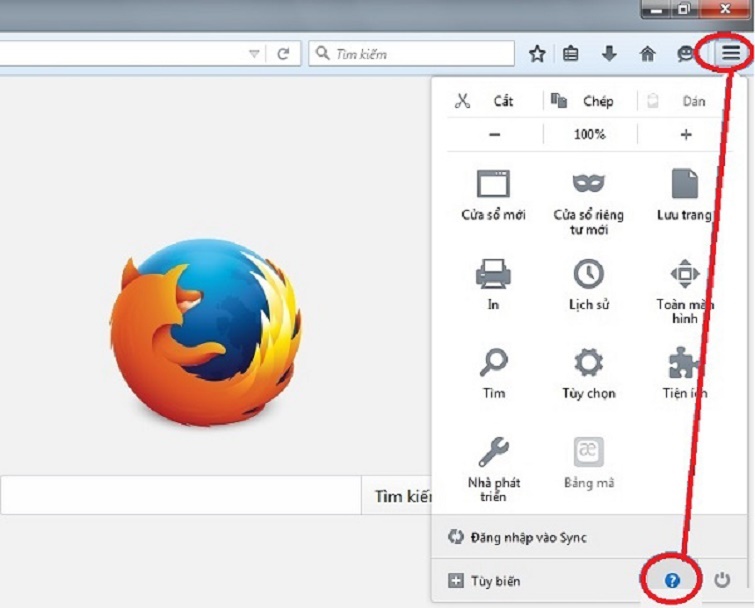
- Chọn Refresh Firefox để reset.
- Tắt add-on bên thứ ba và xác nhận.
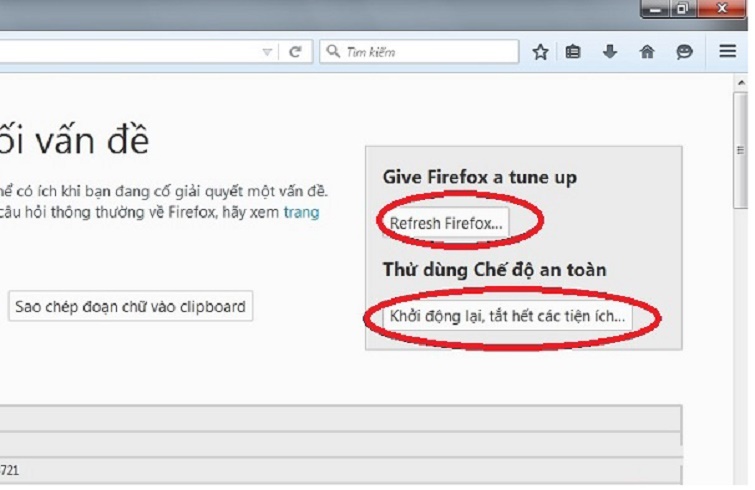
- Cuối cùng, bạn chọn vào mục Refresh firefox để có thể lưu lại và áp dụng cài đặt đối với trình duyệt về chế độ mặc định.
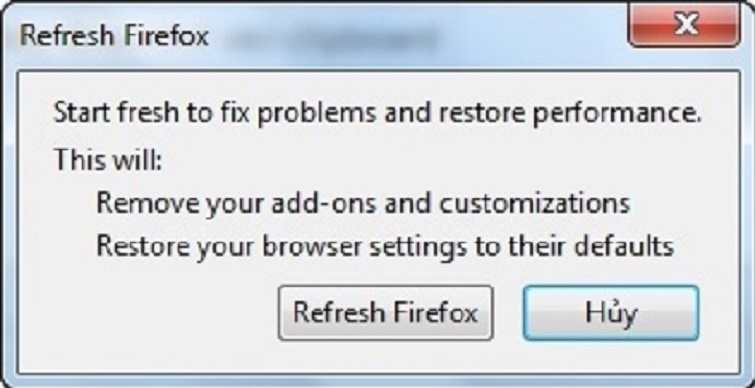
Kinh nghiệm và mẹo từ chuyên gia TechCare.vn
Các lỗi thường gặp khi diệt virus
Quét virus khi đang online: Nhiều virus có khả năng tự phục hồi qua kết nối mạng hoặc download payload từ server. Ngắt internet trước khi thực hiện quét sẽ tăng hiệu quả 40%.

Tin tưởng hoàn toàn vào một antivirus: Không có giải pháp nào phát hiện 100% mã độc. Kết hợp nhiều công cụ và quét định kỳ tạo lớp bảo vệ đa tầng.
Xóa file hệ thống nhầm: Một số file Windows có tên giống virus như svchost.exe, csrss.exe. Kiểm tra vị trí file (các file hệ thống nằm trong C:\Windows\System32) trước khi xóa.
Không xóa điểm khôi phục nhiễm độc: Virus có thể ẩn trong System Restore points. Sau khi diệt virus, xóa tất cả điểm khôi phục cũ và tạo điểm mới.
Mẹo tối ưu bảo mật hệ thống
Sandboxing cho file nghi ngờ: Sử dụng Windows Sandbox hoặc máy ảo để mở file không rõ nguồn gốc. Môi trường sandbox cách ly hoàn toàn, virus không thể lây sang hệ thống chính.
Giám sát Process hàng ngày: Mở Task Manager thường xuyên, quan sát các tiến trình bất thường. Chú ý CPU/RAM usage của các process lạ.

Mã hóa dữ liệu nhạy cảm: Sử dụng BitLocker (Windows Pro) hoặc VeraCrypt để mã hóa ổ đĩa. Ngay cả khi virus xâm nhập, dữ liệu vẫn được bảo vệ.
Network segmentation: Chia mạng thành các subnet riêng biệt, giới hạn phạm vi lây lan khi một máy bị nhiễm. Đặc biệt quan trọng trong môi trường doanh nghiệp.
Tắt tính năng không cần thiết: Vô hiệu hóa Remote Desktop nếu không dùng, tắt Windows Script Host để ngăn script virus. Càng ít cửa mở, càng khó tấn công.
Kiểm tra DNS settings: Virus thường thay đổi DNS để chuyển hướng truy cập. Đảm bảo DNS sử dụng server đáng tin cậy như 1.1.1.1 (Cloudflare) hoặc 8.8.8.8 (Google).
Lời khuyên từ TechCare.vn
Cho người dùng cá nhân
Đầu tư vào giải pháp antivirus có bản quyền thay vì dùng phiên bản miễn phí không đầy đủ tính năng. Chi phí khoảng 500.000 - 1.500.000 đồng/năm là hợp lý so với thiệt hại tiềm tàng.
Giáo dục bản thân và gia đình về an toàn mạng. Đa số nhiễm virus xuất phát từ hành vi người dùng chứ không phải lỗi kỹ thuật. Đặc biệt chú ý với trẻ em và người cao tuổi.

Thực hiện backup định kỳ mỗi tuần cho dữ liệu quan trọng. Lưu offline để tránh ransomware mã hóa cả backup online.
Cho doanh nghiệp
Triển khai giải pháp endpoint security tập trung như Kaspersky Endpoint Security, Symantec Endpoint Protection. Quản lý tập trung giúp giám sát và xử lý sự cố nhanh chóng.
Đào tạo nhân viên về nhận diện email lừa đảo và social engineering. Con người là mắt xích yếu nhất trong chuỗi bảo mật.
Xây dựng incident response plan chi tiết, phân công trách nhiệm rõ ràng khi xảy ra sự cố. Tổ chức diễn tập định kỳ để đảm bảo quy trình hoạt động hiệu quả.
Thuê đơn vị chuyên nghiệp như TechCare.vn thực hiện penetration testing và vulnerability assessment định kỳ 6 tháng/lần. Phát hiện và vá lỗ hổng trước khi kẻ tấn công khai thác.
Thiết lập quy trình patch management nghiêm ngặt, cập nhật bảo mật trong vòng 48 giờ sau khi phát hành.
Virus máy tính không phải mối đe dọa xa vời mà là hiện thực hàng ngày trong môi trường số. Hiểu rõ bản chất, cơ chế hoạt động và trang bị kiến thức phòng chống đúng đắn là chìa khóa bảo vệ dữ liệu và hệ thống.
TechCare.vn cam kết đồng hành cùng khách hàng với dịch vụ tư vấn, cài đặt hệ thống bảo mật chuyên nghiệp và hỗ trợ xử lý sự cố 24/7. Đội ngũ kỹ thuật viên được chứng nhận quốc tế (CEH, CISSP, CompTIA Security+) sẵn sàng giải quyết mọi vấn đề từ cơ bản đến phức tạp.